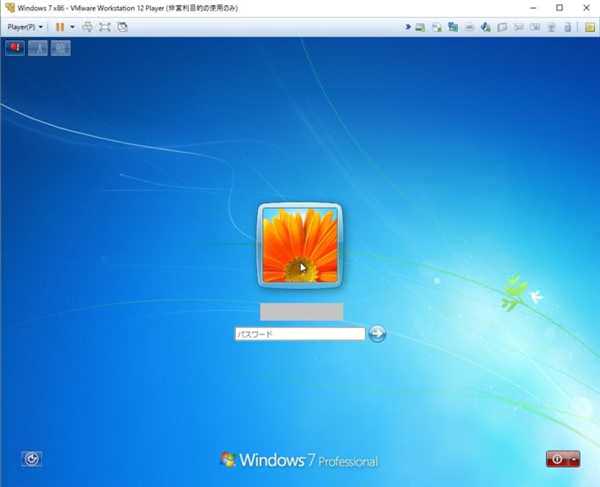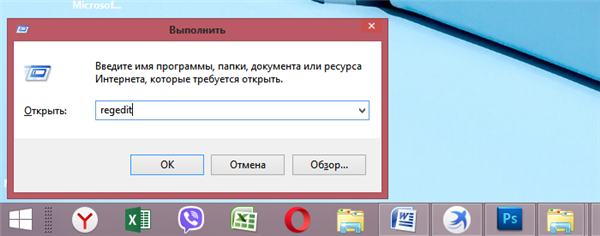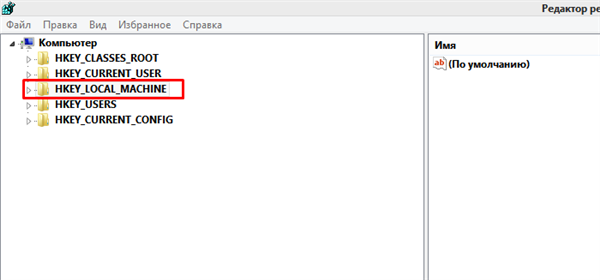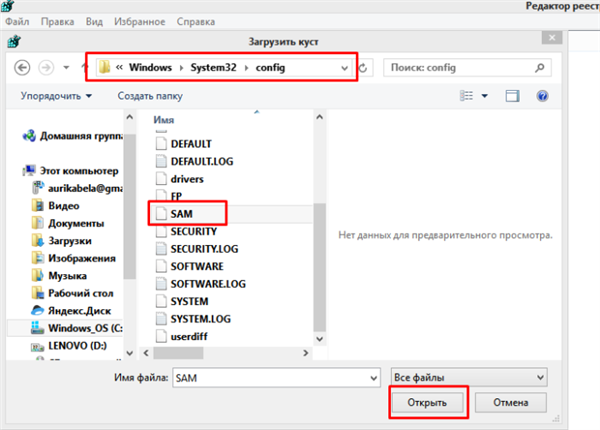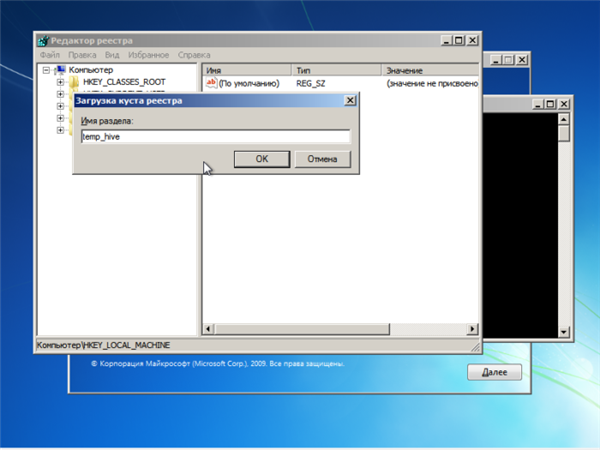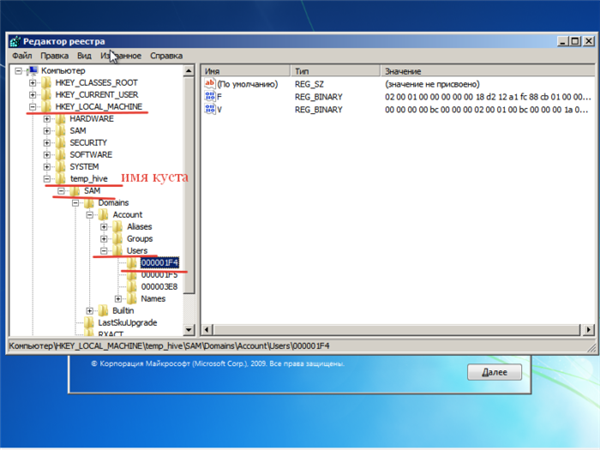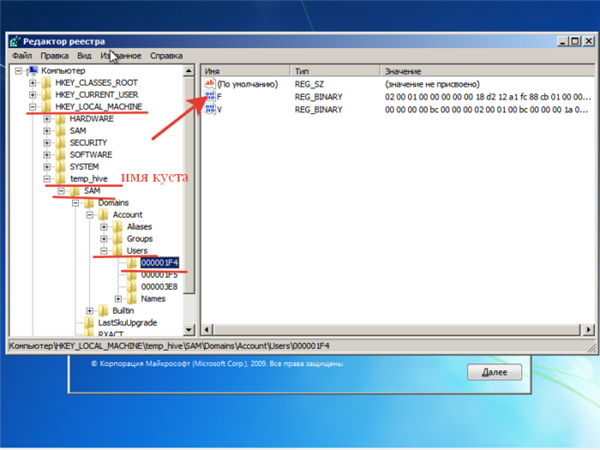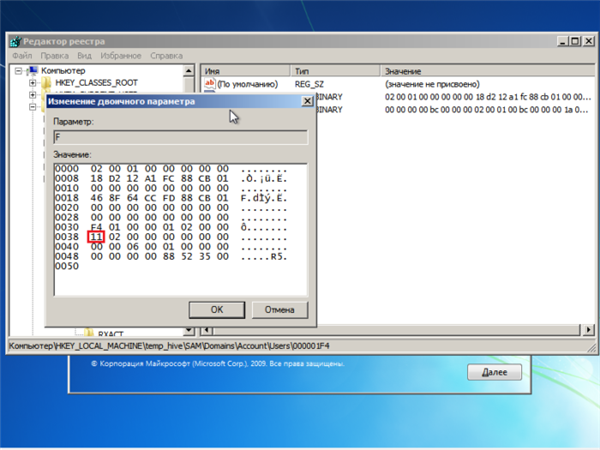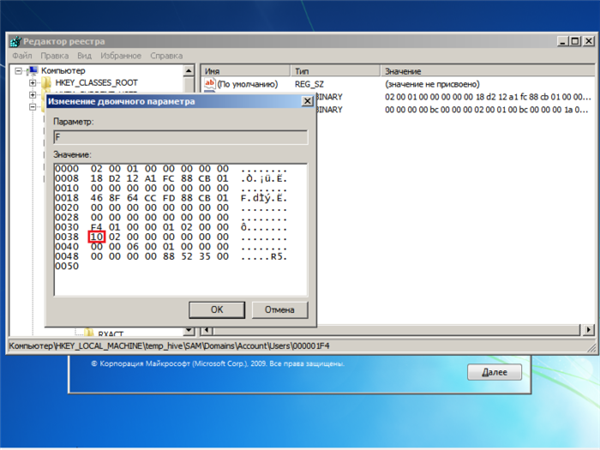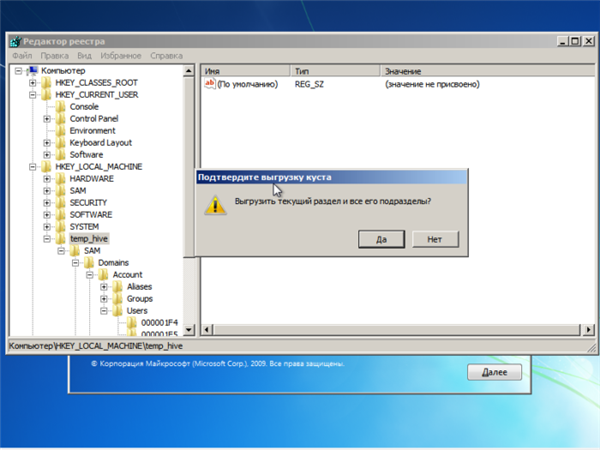Нестандартний спосіб
У Windows 7 основний пароль зберігається в системі безпеки SAM. Витягнути пароль безпосередньо не вийде, а от змінити або скинути його буде куди простіше.
Використання редактора реєстру
Відносно нескладним способом змінити загублений пароль стане використання утиліт правки реєстру. SAM зберігає інформацію про паролі безпосередньо в реєстровому файлі, стерти його можна, відкривши через стандартну утиліту Regedit або будь-які сторонні додатки.
Покроково спосіб виглядає так:
- Запустіть меню «Виконати» (одночасне натискання «Win+R»), потім введіть «regedit», натисніть «ОК».

Вводимо команду «regedit», натискаємо «ОК»
- Виділивши «HKEY_LOCAL_MACHINE», клікніть по вкладці «Файл», потім по рядку «Завантажити кущ».

Виділяємо лівим кліком мишки папку «HKEY_LOCAL_MACHINE»
- У вікні потрібно знайти папку «C:»/«Windows»/«System32»/«config» і розкрити файл «SAM».

Відкриваємо по черзі, зазначені директорії, виділяємо файл «SAM», натискаємо «Відкрити»
- Система запропонує вибрати ім’я компонента ділянки реєстру — це неістотно, ставте будь-латиницею.

Вводимо будь-яке ім’я латиницею, натискаємо «ОК»
- У подгруженном кущі перейдіть по папках «HKEY_LOCAL_MACHINE»/«Ім’я куща»/«SAM»/«Domains»/«Account»/«Users»/«00001F4».

Переходимо по папках «HKEY_LOCAL_MACHINE»-«Ім’я куща»-«SAM»-«Domains»-«Адміністрування»-«Users»-«00001F4»
Важливо! Папка «Ім’я куща» у Вас буде під назвою, що їй Ви задали при завантаженні.
- Після подвійного кліка по ключу «F» знайдіть рядок «0038» та змініть в ній число 11 10.

У правій частині вікна розкриваємо подвійним кліком ключ «F»

За замовчуванням значення буде стояти 11, міняємо його на 10

Виставивши значення 10, натискаємо «ОК»
Важливо! Не потрібно чіпати інші числа і параметри, це може призвести до проблем зі входом в запис. Якщо ви зробили щось не так — видаліть подгруженный кущ з реєстру, а після спробуйте повторити операцію з самого початку.
- Вивантажите зміни назад у файл, виділивши весь кущ миші і вибравши розділ меню «Файл» — «Вивантажити».

Виділяємо папку з назвою куща, переходимо у вкладку «Файл», клікаєм по рядку «Вивантажити кущ»
- Підтвердіть вивантаження і перезавантажте систему.

Натискаємо «Так»